วิธีลบเว็บไซต์ออกจาก Google
เผยแพร่แล้ว: 2021-12-29คุณเคยได้ยินคำพูดที่ว่า "อินเทอร์เน็ตตลอดไป" หรือไม่?
แม้ว่าจะเป็นกฎง่ายๆ แต่ก็ไม่ใช่กฎหมาย
มีหลายเหตุผลที่ผู้คนจำเป็นต้องลบเว็บไซต์ที่พวกเขาเป็นเจ้าของออกจากอินเทอร์เน็ต
บางทีเว็บไซต์ของคุณอาจมีข้อมูลที่ล้าสมัยซึ่งทำให้ผู้ที่ค้นหาธุรกิจของคุณเข้าใจผิด หรือบางทีคุณอาจย้ายไปที่เว็บไซต์ใหม่ และเว็บไซต์เก่าของคุณก็ยังปรากฏในผลการค้นหา
ไม่ว่ากรณีใดเราสามารถช่วยได้
บทความนี้จะแสดงวิธีลบเว็บไซต์ออกจาก Google ด้วยขั้นตอนง่ายๆ ที่ไม่ยุ่งยาก
มาดำน้ำกันเถอะ!
Google และเว็บไซต์ของคุณ
ก่อนที่เราจะกล่าวถึงวิธีการลบเว็บไซต์ออกจาก Google คุณจะต้องเรียนรู้เล็กน้อยเกี่ยวกับการทำงานภายในของเครื่องมือค้นหาของ Google
ก่อนเสิร์ชเอ็นจิ้น อินเทอร์เน็ตเป็นชุดของเอกสารสำคัญทางดิจิทัล แม้ว่าอินเทอร์เน็ตยังคงเป็นเหมือนคลังข้อมูลในปัจจุบัน แต่ตอนนี้เราใช้เครื่องมือค้นหาเพื่อดึงข้อมูล
เครื่องมือค้นหาของ Google ประมวลผลคำขอของคุณในสามขั้นตอนง่ายๆ ทุกครั้งที่คุณค้นหาบางสิ่ง
- ขั้นแรก ใช้โปรแกรมรวบรวมข้อมูลของ Google เพื่อตามล่าหาหน้าเว็บและเว็บไซต์ที่มีศูนย์กลางอยู่ที่หัวข้อการค้นหาของคุณ จากนั้น Google จะจัดเก็บหน้าเว็บและเว็บไซต์เหล่านี้ไว้ในรายการโปรด
- ต่อไป Google จะค้นหาตัวเลือกเพื่อวิเคราะห์เนื้อหาของแต่ละรายการ ในระหว่างขั้นตอนนี้ Google จะพิจารณาไฟล์วิดีโอ รูปภาพ เนื้อหาข้อความ และอื่นๆ ที่สามารถวิเคราะห์ได้
- สุดท้าย Google จะจัดอันดับหน้าเว็บและเว็บไซต์ที่วิเคราะห์จากมากไปหาน้อยที่เกี่ยวข้องน้อยที่สุด จากนั้นเสิร์ชเอ็นจิ้นจะระบุผลลัพธ์ที่เหมาะสมที่สุดสำหรับคุณโดยดูจากตำแหน่งของคุณ พฤติกรรมการท่องเว็บ ภาษาและอุปกรณ์ก่อนหน้านี้ Google จะแสดงผลลัพธ์ให้คุณ
ทุกครั้งที่คุณทำการค้นหาโดย Google Google จะค้นหาเว็บไซต์นับล้านๆ เว็บไซต์ภายในเวลาไม่กี่วินาที การตอบสนองที่รวดเร็วนี้เกิดขึ้นได้ด้วยการจัดทำดัชนีและแคชของเครื่องมือค้นหา
เรามาพูดถึงเรื่องเหล่านี้กันต่อไป
การจัดทำดัชนีและแคชของเครื่องมือค้นหาคืออะไร?
การจัดทำดัชนีเป็นกระบวนการที่ Google ใช้ในการจัดเรียงข้อมูลบนอินเทอร์เน็ตเพื่อตอบกลับการค้นหาอย่างรวดเร็ว เมื่อ Google จัดทำดัชนีข้อมูล Google จะจัดเรียงตามเว็บไซต์ในดัชนีแบบกลับหัว (เรียกอีกอย่างว่า “ดัชนีย้อนกลับ”) ดัชนีฤvertedษีเป็นฐานข้อมูลที่มีข้อมูลเกี่ยวกับองค์ประกอบหลักของเว็บไซต์
ดัชนีกลับด้านใช้ "tokenization" นี่คือกระบวนการสรุปเนื้อหาโดยใช้คำสำคัญสองสามคำ ตัวอย่างเช่น เว็บไซต์ที่ขายกางเกงเลกกิ้งสีดำจะมีคีย์เวิร์ด เช่น “เลกกิ้ง” “กางเกงเลกกิ้งสีดำ” และ “กางเกงเลกกิ้งผู้หญิง”
การแคชเครื่องมือค้นหาเป็นกระบวนการที่แยกจากกัน แคชคือภาพรวมของหน้าที่ Google ใช้เพื่อทำความเข้าใจเนื้อหา คุณสามารถดูตัวอย่างของเว็บไซต์ที่แคชไว้ด้านล่าง
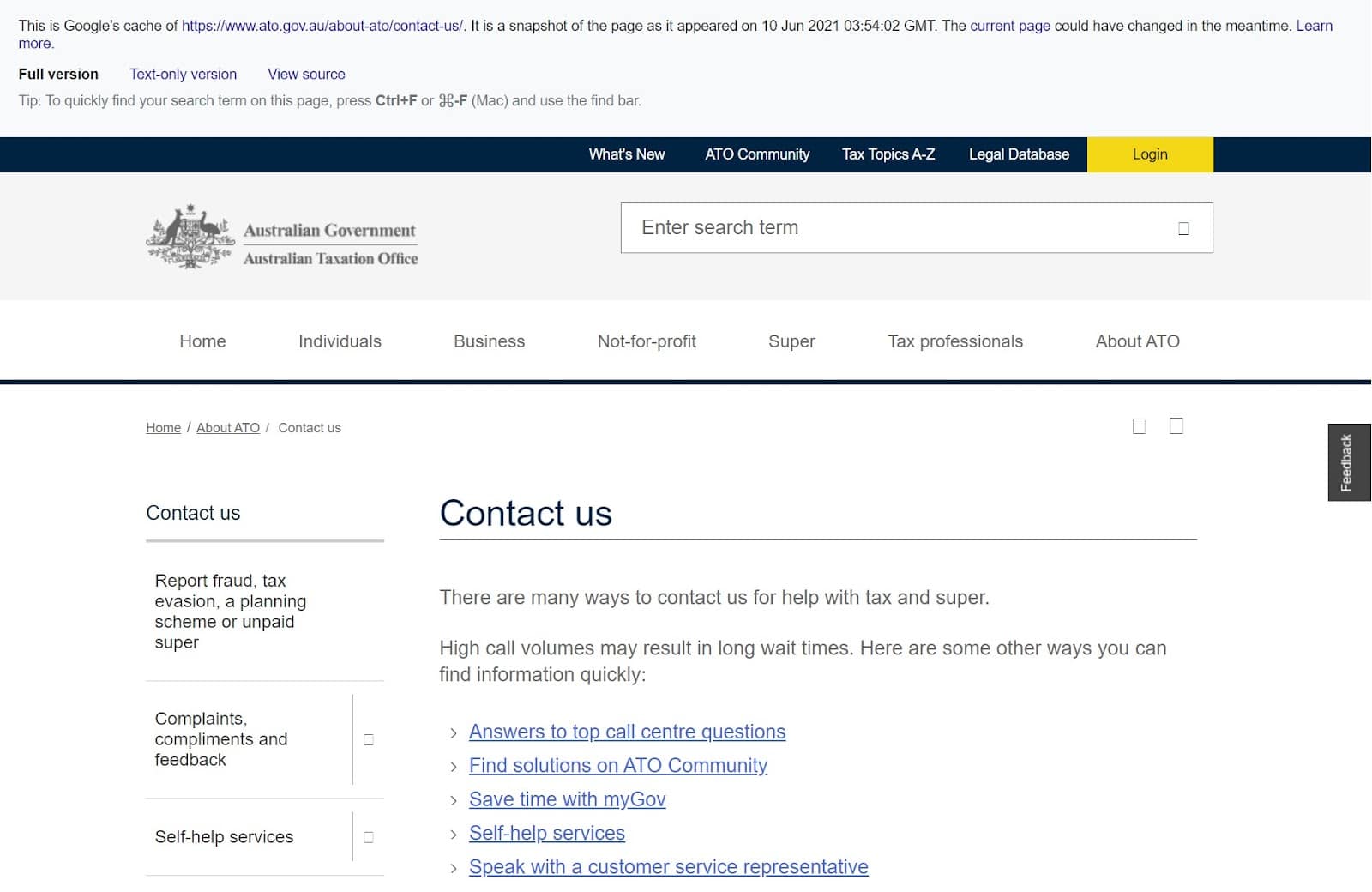
Google ใช้แคชของเว็บไซต์เป็นระยะ ซึ่งหมายความว่าแคชของเว็บไซต์บางรายการเป็นข้อมูลล่าสุดในขณะที่บางรายการไม่อัปเดต ตามปกติ การลบเว็บไซต์ของคุณไม่เพียงพอที่จะลบออกหาก Google ได้แคชไว้
Google ใช้การจัดทำดัชนีของเครื่องมือค้นหาและการแคชเพื่อลดงานที่จำเป็นในการส่งคืนผลการค้นหาที่แม่นยำ โดยพื้นฐานแล้ว การจัดทำดัชนีและการแคชทำให้ Google สามารถเข้าใจเว็บไซต์ได้โดยไม่ต้องวิเคราะห์อย่างละเอียด
เมื่อคุณลบผลลัพธ์ออกจาก Google ผลลัพธ์จะถูกลบทั่วโลกหรือไม่
เมื่อคุณลบผลลัพธ์ออกจากเครื่องมือค้นหาของ Google คุณจะลบออกจาก Google เท่านั้น ขออภัย นี่หมายความว่าผลลัพธ์อาจยังคงปรากฏบนเครื่องมือค้นหาอื่นๆ เช่น Bing และ Yahoo
หรืออีกทางหนึ่ง Google อาจสร้างดัชนีผลการค้นหาใหม่หรือเก็บแคชของหน้าเว็บไว้ เสิร์ชเอ็นจิ้นของ Google จัดทำดัชนีเว็บไซต์ใหม่อย่างต่อเนื่องเพื่อส่งคืนข้อมูลที่ถูกต้องที่สุดให้กับผู้ใช้ หากคุณลบผลการค้นหาแต่ไม่ลบหน้าเว็บ รูปภาพ และ URL Google อาจสร้างดัชนีเนื้อหาใหม่และแสดงรายการอีกครั้ง
หากคุณต้องการลบเว็บไซต์ออกจากอินเทอร์เน็ตโดยสมบูรณ์ คุณต้องลบร่องรอยของเว็บไซต์ทั้งหมด ซึ่งรวมถึงเนื้อหา รูปภาพ URL และผลการค้นหาของเว็บไซต์ เราจะกล่าวถึงรายละเอียดเกี่ยวกับกระบวนการนี้ในภายหลัง
แต่ก่อนอื่น เรามาดู "ทำไม" กันก่อน
เหตุผลในการลบเว็บไซต์ออกจาก Google
มีสาเหตุหลายประการที่บุคคลอาจต้องการลบเว็บไซต์ ในส่วนนี้ เราได้สรุปสาเหตุที่พบบ่อยที่สุดหกประการในการนำออกและแนวทางปฏิบัติที่แนะนำสำหรับแต่ละรายการ
เหตุผลที่ 1: ข้อมูลบนเว็บไซต์ล้าสมัยหรือไม่ถูกต้อง
หาก Google แสดงข้อมูลที่ไม่ถูกต้อง อาจทำให้ผู้ชมเข้าใจผิดและทำให้ผู้คนสับสน มีสามวิธีในการแก้ไขรายชื่อ Google ด้วยข้อมูลที่ไม่ถูกต้อง:
- แก้ไขข้อมูล
- ลบเว็บไซต์
- ลบเว็บไซต์ออกจากผลการค้นหา
เหตุผลที่ 2: เว็บไซต์หรือหน้าเว็บที่คุณต้องการลบซ้ำกัน
บางครั้ง Google จะแสดงผลลัพธ์ของเครื่องมือค้นหาหลายรายการสำหรับหน้าเว็บเดียวกัน ปัญหานี้มักเกิดขึ้นกับข้อมูลผลิตภัณฑ์ใน Store ออนไลน์ที่เว็บไซต์มีหน้าเว็บที่ดูคล้ายคลึงกันโดยมีผลิตภัณฑ์ต่างกัน (เช่น หน้าต่างๆ สำหรับกางเกงเลกกิ้งสีแดง เขียว น้ำเงิน และดำ) คุณอาจต้องการลบรายชื่อที่ซ้ำกันออกจากผลการค้นหาในสถานการณ์นี้
เหตุผลที่ 3: เว็บไซต์หรือหน้าเว็บมีข้อมูลรั่วไหล
ในบางครั้ง ธุรกิจต่างๆ ดัน "เผยแพร่" บนเว็บไซต์หรือหน้าเว็บที่ควรมีความเป็นส่วนตัว (เช่น หน้าผลิตภัณฑ์ใหม่) คุณจะต้องยกเลิกการเผยแพร่เว็บไซต์ของคุณและลบออกจากผลการค้นหาเพื่อแก้ไขปัญหานี้
เหตุผลที่ 4: Google ได้แคชเว็บไซต์แล้ว
Google จัดทำดัชนีเว็บไซต์ใหม่อย่างต่อเนื่องเพื่อแสดงผลการค้นหาที่อัปเดตและแม่นยำ อย่างไรก็ตาม หากคุณลบหรือเปลี่ยนเว็บไซต์ของคุณ Google อาจใช้แคชที่ล้าสมัย ในสถานการณ์นี้ คุณจะต้องลบเว็บไซต์ออกจากผลการค้นหาและยื่นคำขอให้ Google สร้างดัชนีเว็บไซต์ของคุณใหม่
เหตุผลที่ 5: ข้อมูลบนเว็บเพจเป็นข้อมูลส่วนตัว
บางครั้งข้อมูลส่วนตัวจะเปิดเผยต่อสาธารณะโดยอุบัติเหตุ ความผิดพลาด หรือการรั่วไหลของข้อมูล หากสิ่งนี้เกิดขึ้นกับคุณ เราขอแนะนำให้คุณลบเว็บไซต์ หากคุณไม่ได้ควบคุมเว็บไซต์ และมีข้อมูลส่วนบุคคลหรือเนื้อหาที่ทำให้เสื่อมเสียชื่อเสียง คุณสามารถขอให้ Google ลบออกได้ คุณสามารถติดต่อเจ้าของไซต์ได้โดยตรง
เหตุผลที่ 6: บุคคลที่สามแฮ็คเว็บไซต์ของคุณ
หากมีคนละเมิดเว็บไซต์ของคุณ อาจมีความเสี่ยงด้านความปลอดภัยทางไซเบอร์กับทุกคนที่เข้าชม เพื่อให้ผู้ชมของคุณปลอดภัยจากมัลแวร์ คุณจะต้องลบเว็บไซต์หรือลบออกจากผลการค้นหา
ด้วยเหตุผลเหล่านี้ สองส่วนต่อไปนี้จะครอบคลุมถึงการลบเว็บไซต์ออกจาก Google และการลบเว็บไซต์ออกจากผลการค้นหาของ Google
วิธีลบเว็บไซต์ออกจาก Google
การลบเว็บไซต์ออกจาก Google เป็นกระบวนการที่มีหลายขั้นตอน แต่ก็ไม่ยาก หากคุณต้องการลบเว็บไซต์ออกจาก Google ทั้งหมด คุณต้องทำตามขั้นตอนเหล่านี้
ขั้นตอนที่ 1: สำรองข้อมูลเว็บไซต์ของคุณ
ก่อนเริ่มกระบวนการลบเว็บไซต์ อย่าลืมสำรองข้อมูลเว็บไซต์ของคุณ เมื่อคุณลบเว็บไซต์ของคุณออกจาก Google คุณจะไม่สามารถกู้คืนได้อย่างง่ายดาย ซึ่งหมายความว่ารูปภาพ วิดีโอ และเนื้อหาข้อความจะหายไป
หากมีโอกาสที่คุณต้องการสิ่งเหล่านี้กลับคืนมา เราขอแนะนำให้คุณสำรองข้อมูลเว็บไซต์ของคุณ หากคุณใช้ Kinsta คุณสามารถสำรองข้อมูลเว็บไซต์ของคุณได้โดยทำตามขั้นตอนเหล่านี้:
- ไปที่ "MyKinsta" แล้วคลิก "สำรองข้อมูล"
- ไปที่แท็บ "ดาวน์โหลด"
- คลิก “สร้างการสำรองข้อมูลทันที” Kinsta จะส่งอีเมลสำรองของเว็บไซต์ของคุณเป็นไฟล์เก็บถาวร (.zip) ให้คุณทางอีเมล
- เปิดอีเมลจาก Kinsta แล้วคลิก "ดาวน์โหลดข้อมูลสำรองทันที"
- บันทึกข้อมูลสำรองลงในคอมพิวเตอร์ของคุณ
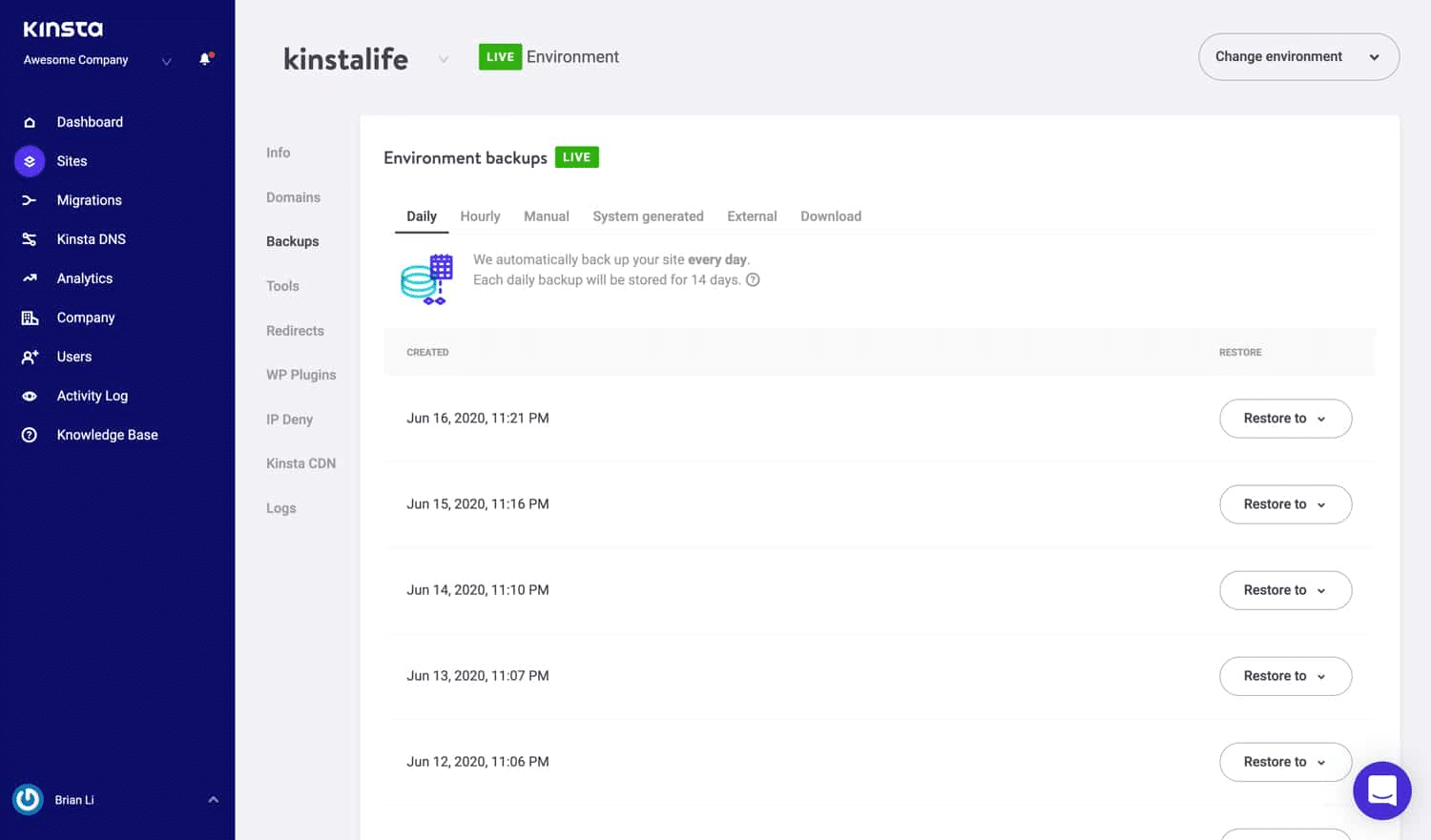
หากคุณใช้โฮสต์อื่น คุณจะต้องทำตามคำแนะนำเพื่อสำรองข้อมูลเว็บไซต์ของคุณ หรือคุณสามารถใช้ซอฟต์แวร์สำรองข้อมูลเว็บไซต์ของบริษัทอื่นได้
ขั้นตอนที่ 2: เปลี่ยนชื่อและรหัสผ่าน-ปกป้องเว็บไซต์ของคุณ
เมื่อคุณดาวน์โหลดข้อมูลสำรองของเว็บไซต์ของคุณแล้ว คุณจะต้องทำให้ผู้อื่นค้นหาได้ยาก ในขั้นตอนนี้ เราจะแนะนำคุณเกี่ยวกับการนำเว็บไซต์ของคุณออกจากผลการค้นหาของ Google แต่ก่อนอื่น เราต้องหยุดผู้ใช้ Google ไม่ให้เข้าชมเว็บไซต์ของคุณในระหว่างนี้
มีสองวิธีในการจำกัดการเข้าถึงเว็บไซต์ของคุณ: การเปลี่ยนชื่อและการป้องกันด้วยรหัสผ่าน
ขั้นแรก คุณจะต้องเปลี่ยนชื่อเว็บไซต์ของคุณ กระบวนการนี้ตรงไปตรงมาหากคุณใช้ Kinsta สิ่งที่คุณต้องทำคือ:
- ไปที่ "MyKinsta" แล้วคลิก "ไซต์"
- ค้นหาเว็บไซต์ที่คุณต้องการเปลี่ยนชื่อแล้วคลิก "รายละเอียดพื้นฐาน"
- เลือก "เปลี่ยนชื่อไซต์" และตั้งชื่อใหม่ให้กับเว็บไซต์ของคุณในวิดเจ็ตป๊อปอัป
- คลิก “เปลี่ยนชื่อเว็บไซต์” เพื่อบันทึกชื่อใหม่ของคุณ
คุณสามารถดูกระบวนการนี้ได้ในภาพด้านล่าง
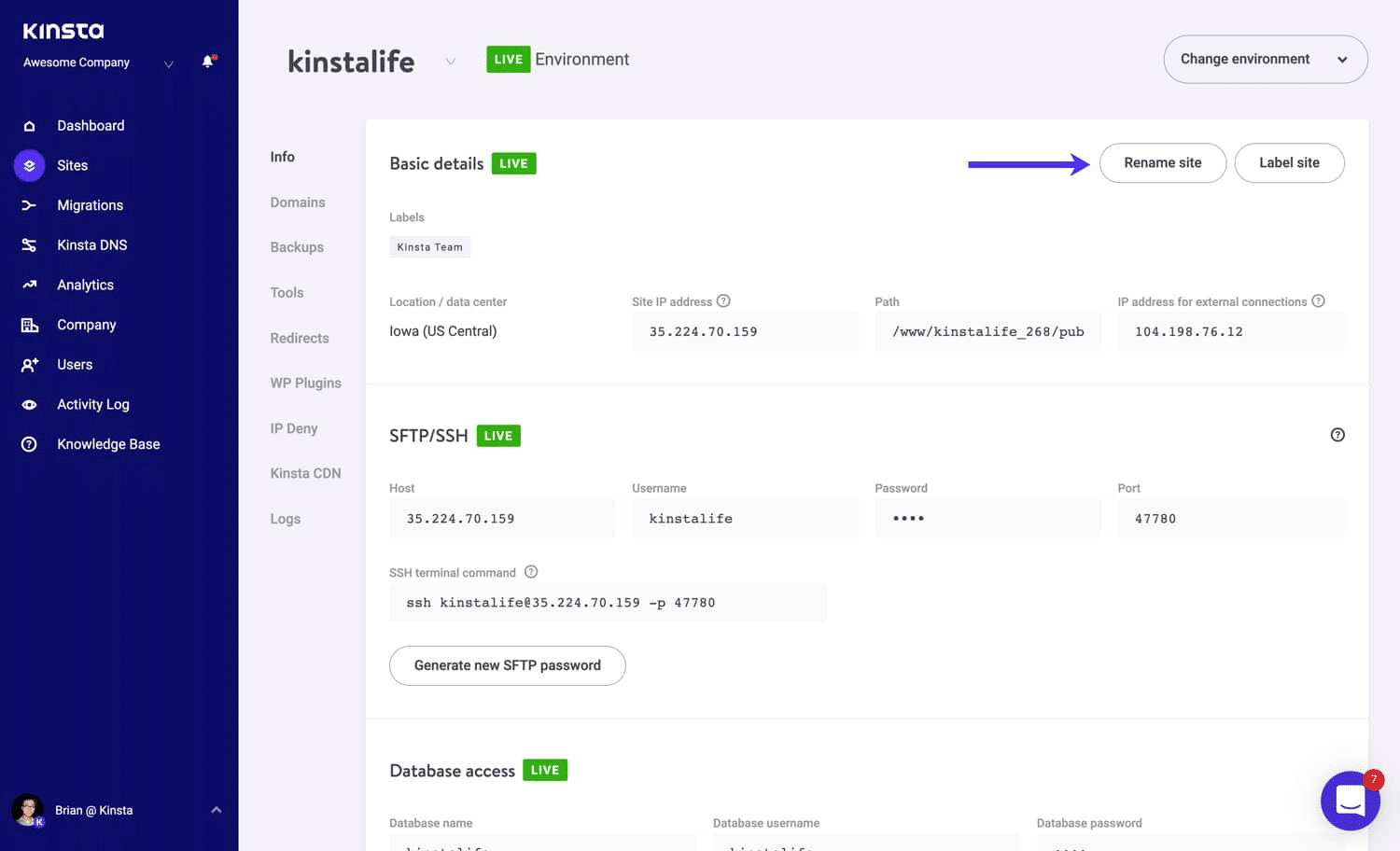
ต่อไป คุณจะต้องใช้รหัสผ่านป้องกันเว็บไซต์ของคุณ ในการเพิ่มรหัสผ่านให้กับเว็บไซต์ของคุณใน Kinsta ด้วยการรับรองความถูกต้อง HTTP ให้ทำตามขั้นตอนเหล่านี้:
- ไปที่ "MyKinsta" แล้วคลิก "ไซต์"
- เลือก "เครื่องมือ" จากเมนูทางด้านซ้ายของหน้าจอ
- มองหา "การป้องกันด้วยรหัสผ่าน" และคลิก "เปิดใช้งาน"
- เลือกชื่อผู้ใช้และรหัสผ่าน
คุณสามารถดูหน้าจอการป้องกันด้วยรหัสผ่านของ Kinsta ในภาพด้านล่าง
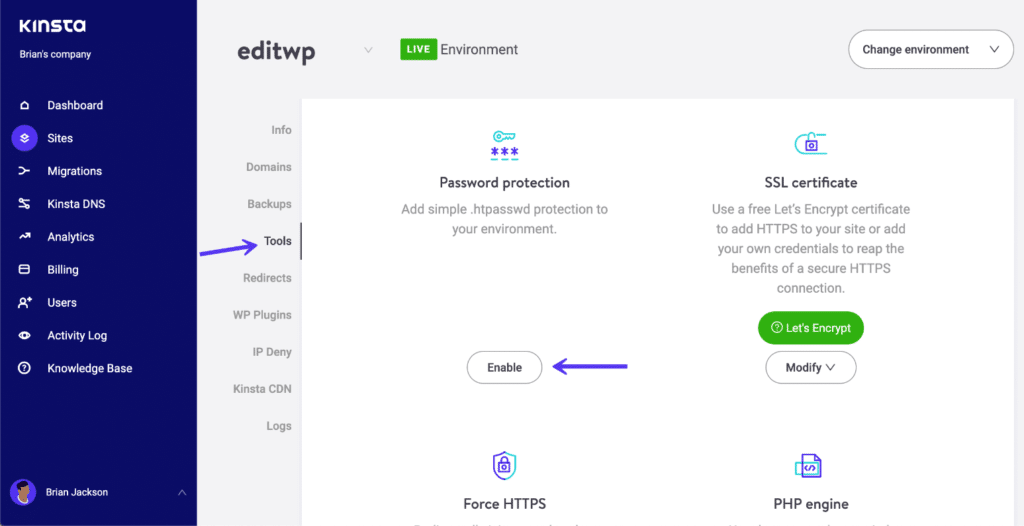
หากคุณใช้ผู้ให้บริการโฮสติ้งรายอื่น คุณจะต้องอ่านคำแนะนำในการเปลี่ยนชื่อและปกป้องเว็บไซต์ของคุณด้วยรหัสผ่าน (แม้ว่ากระบวนการเหล่านี้มักจะคล้ายกันมาก)
ขั้นตอนที่ 3: ลบเว็บไซต์ของคุณผ่านโฮสต์ของคุณ
คุณจะต้องลบเว็บไซต์ของคุณผ่านโฮสต์สำหรับขั้นตอนถัดไป เราได้รวบรวมคำแนะนำสำหรับการลบเว็บไซต์ของคุณบน Kinsta, WordPress.com และ Google Sites ไว้ในส่วนนี้ หากคุณใช้ผู้ให้บริการรายอื่น คุณจะต้องอ่านคำแนะนำจากผู้ให้บริการโดยตรง
Kinsta
หากคุณโฮสต์เว็บไซต์ของคุณผ่าน Kinsta การลบออกจะเป็นกระบวนการที่ไม่ซับซ้อน สิ่งที่คุณต้องทำคือทำตามขั้นตอนเหล่านี้:
- ไปที่ "MyKinsta" แล้วคลิก "ไซต์"
- เลื่อนไปที่เว็บไซต์ที่คุณต้องการลบแล้วคลิก "ลบไซต์"
- Kinsta จะขอให้คุณยืนยันว่าคุณจะลบเว็บไซต์ของคุณด้วยป๊อปอัป ในป๊อปอัปนี้ ให้ทำเครื่องหมายในช่องที่ระบุว่า "ไฟล์และฐานข้อมูลสำหรับ editwp จะถูกลบ" และ "ไฟล์และฐานข้อมูลในสภาพแวดล้อมการแสดงละครสำหรับ editwp จะถูกลบด้วย"
- ป้อนชื่อเว็บไซต์ของคุณ ขีดกลาง และคำว่า "live" ในรูปแบบนี้: "Sitename-live"
- คลิก "ลบไซต์"
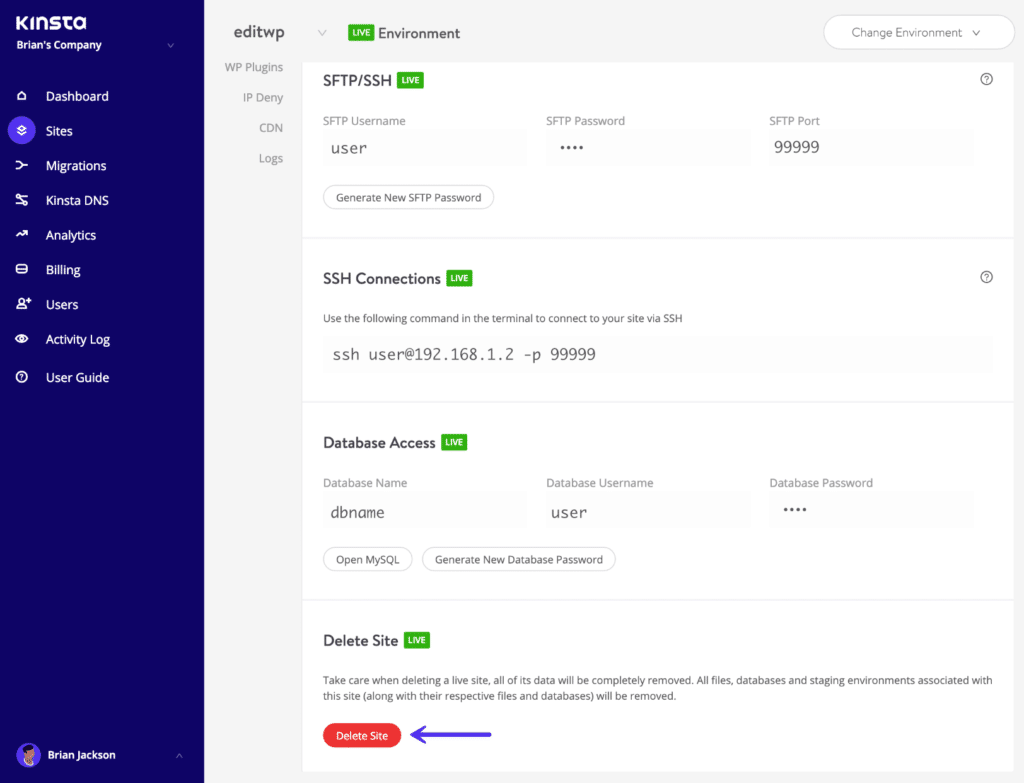
WordPress
หากคุณใช้ WordPress.com หรือ WordPress.org คุณสามารถลบเว็บไซต์ของคุณผ่านการตั้งค่าของ WordPress ได้โดยตรง
โดยใช้วิธีดังนี้:
- เข้าสู่ระบบ WordPress
- คลิก "จัดการ" จากนั้น "การตั้งค่า"
- เลื่อนไปที่ด้านล่างของหน้าแล้วคลิก "ลบไซต์ของคุณอย่างถาวร"
- ในขั้นตอนนี้ WordPress จะให้ตัวเลือกแก่คุณในการส่งออกเนื้อหาเว็บไซต์ของคุณเป็นไฟล์ .zip หากคุณต้องการคืนสถานะเว็บไซต์ของคุณ คุณสามารถอัปโหลดไฟล์นี้ซ้ำได้
- คลิก "ลบไซต์" และป้อน URL เว็บไซต์ของคุณลงในช่องข้อความเพื่อยืนยัน
- คลิก "ลบไซต์นี้" อีกครั้งเพื่อยืนยัน
หากคุณใช้ WordPress.com คุณสามารถลบบัญชีของคุณได้โดยตรง การลบบัญชีของคุณจะเป็นการลบเว็บไซต์ที่เกี่ยวข้อง หากต้องการลบบัญชีของคุณ ให้ทำตามขั้นตอนเหล่านี้:
- เข้าสู่ระบบ WordPress
- ไปที่ "การตั้งค่าบัญชี"
- คลิก “ปิดบัญชีของคุณอย่างถาวร”
- ตรวจสอบเนื้อหาและคลิก "ปิดบัญชี"
Google Sites
หากคุณจัดการเว็บไซต์ของคุณผ่าน Google Sites คุณสามารถลบเว็บไซต์ของคุณที่นั่นได้เช่นกัน ปัจจุบันผู้ใช้ Google Sites ใช้ Google Sites ใหม่หรือ Google Sites แบบคลาสสิก ขั้นตอนแตกต่างกันเล็กน้อยสำหรับแต่ละขั้นตอน
การลบ Google Site ใหม่
- ไปที่ Google Sites ใหม่
- เลือกเว็บไซต์ที่คุณต้องการลบแล้วคลิก "เพิ่มเติม"
- คลิกไอคอนถังขยะหรือ "ลบ"
- ล้างถังขยะ Google Drive ของคุณเพื่อลบข้อมูลเว็บไซต์ของคุณอย่างถาวร
การลบ Google Site แบบคลาสสิก
- ไปที่ไซต์ Google แบบคลาสสิก
- คลิกไอคอนการตั้งค่า
- เลือก "จัดการไซต์"
- คลิก "ทั่วไป" และ "ลบไซต์นี้"
- ยืนยันโดยคลิก "ลบ"
เมื่อคุณลบเว็บไซต์ของคุณผ่านโฮสต์เว็บไซต์ของคุณแล้ว คุณต้องลบออกจาก Google แม้ว่าเครื่องมือค้นหาของ Google จะอัปเดตรายการอยู่เสมอเพื่อลบเนื้อหาเก่า แต่เว็บไซต์ของคุณอาจปรากฏในผลการค้นหาของ Google หลังจากที่คุณลบไปแล้ว
เราจะแสดงวิธีลบเว็บไซต์ของคุณออกจากผลการค้นหาในไม่กี่ขั้นตอนถัดไป
ขั้นตอนที่ 4: ยื่นคำขอลบ URL
Google อนุญาตให้เจ้าของเว็บไซต์ลบ URL ออกจากเครื่องมือค้นหาของ Google ผ่านคำขอลบ URL ขั้นตอนนี้จะลบเนื้อหาเก่าออกจากผลการค้นหาชั่วคราวในขณะที่ Google อัปเดตรายชื่อ หาก URL ของคุณถูกลบ URL นั้นจะไม่ปรากฏในผลการค้นหาเป็นเวลาประมาณหกเดือน คุณสามารถยื่นคำขอลบอีกครั้งได้เสมอหลังจากที่เนื้อหาของคุณถูกลงรายการใหม่
หากต้องการส่งคำขอลบ URL คุณจะต้องลงชื่อเข้าใช้ Google Search Console จากนั้นคุณต้องคลิก "การนำออก" และเลือก "คำขอใหม่" ที่จะแสดงหน้าจอนี้
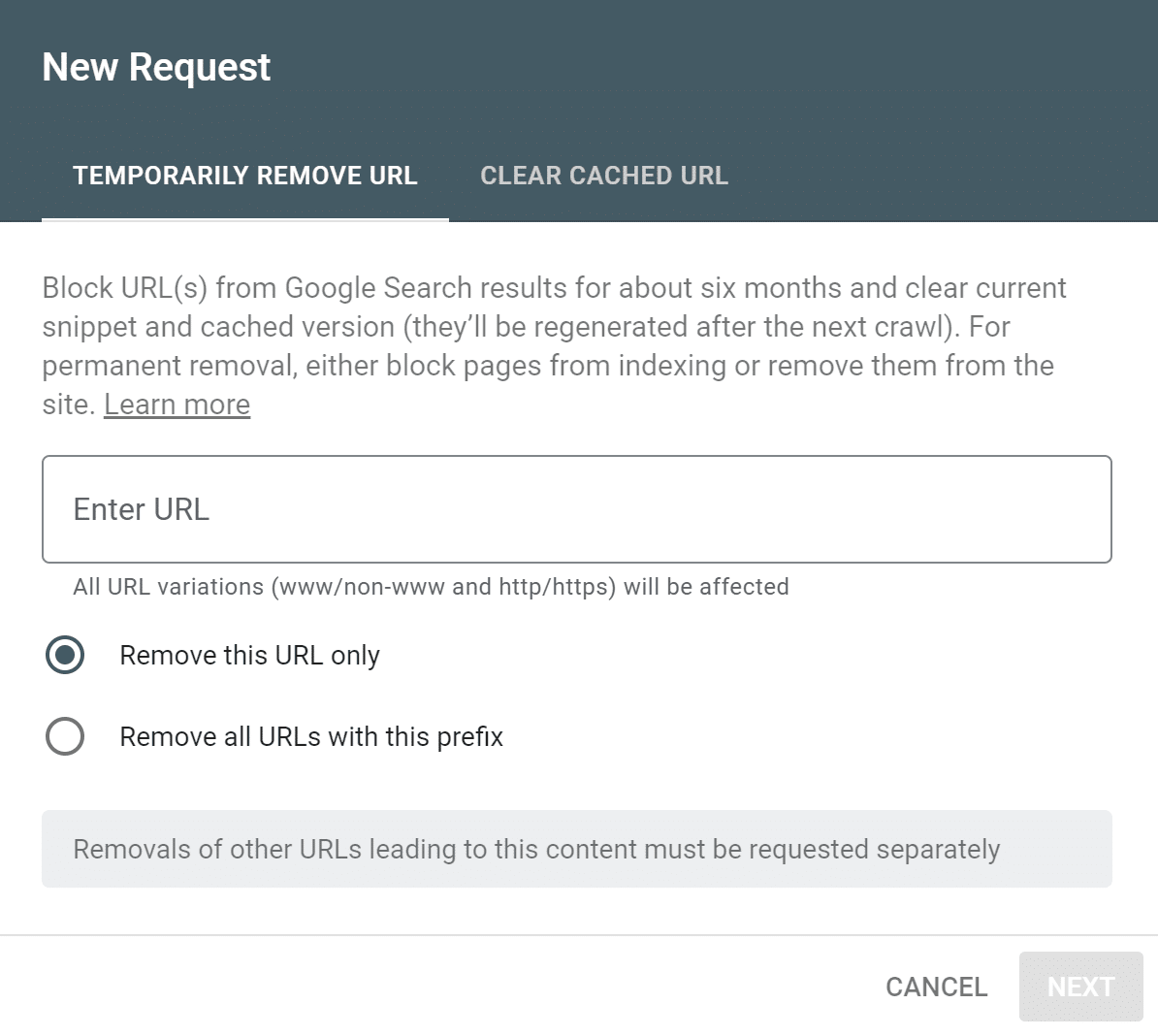
ถัดไป คุณต้องพิมพ์ URL ของคุณลงในแถบข้อความ เลือก “ลบ URL นี้เท่านั้น” หรือ “ลบ URL ทั้งหมดที่มีคำนำหน้านี้” หากคุณเลือก “ลบ URL ทั้งหมดที่มีคำนำหน้านี้” คุณจะบล็อกหน้าที่จัดทำดัชนีที่มีคำนำหน้าเดียวกันได้ เช่น “kinsta.com/resources”
ต้องการโฮสติ้งที่รวดเร็ว เชื่อถือได้ และปลอดภัยอย่างเต็มที่สำหรับไซต์ WordPress ของคุณหรือไม่ Kinsta ให้การสนับสนุนระดับโลกตลอด 24 ชั่วโมงทุกวันจากผู้เชี่ยวชาญ WordPress ตรวจสอบแผนของเรา
หลังจากคุณเลือกตัวเลือกแล้ว ให้คลิก "ถัดไป" จากนั้นคลิก "ส่งคำขอ"
Google จะตรวจสอบคำขอลบ URL ของคุณและแจ้งเตือนคุณถึงผลลัพธ์ สิ่งสำคัญที่ควรทราบคือ หาก Google ลบ URL ของคุณออกจากผลการค้นหาได้สำเร็จ จะไม่ทำเครื่องหมาย URL นั้นเป็นสแปมหรือวางไว้ในรายการที่บล็อก SEO ของเว็บไซต์ของคุณจะไม่ได้รับผลกระทบเช่นกัน
ขั้นตอนที่ 5: ส่งคำขอลบเนื้อหาไปยัง Google
เมื่อเวลาผ่านไป เครื่องมือค้นหาของ Google จะระบุเว็บไซต์หรือหน้าเว็บที่ถูกลบและลบออกจากผลการค้นหา อย่างไรก็ตาม กระบวนการนี้อาจใช้เวลาหลายเดือน เนื่องจากมีเว็บไซต์มากกว่า 1.8 พันล้านเว็บไซต์อยู่บนอินเทอร์เน็ต
หากต้องการลบเว็บไซต์หรือหน้าเว็บของคุณออกจากผลการค้นหาอย่างรวดเร็ว คุณสามารถยื่นคำขอให้ลบเนื้อหากับ Google
คำขอลบเนื้อหามีผลเฉพาะในกรณีที่:
- คุณเป็นเจ้าของเว็บไซต์
- คุณได้ลบหรือเปลี่ยนแปลงเว็บไซต์
การยื่นคำขอให้ลบเนื้อหานั้นง่ายมาก ขั้นแรก คุณจะต้องเปิดหน้าเครื่องมือลบเนื้อหาที่ล้าสมัยของ Google Search Console และเข้าสู่ระบบด้วยบัญชี Google ของคุณ จากนั้นคุณต้องคลิกตัวเลือก "คำขอใหม่" ตัวเลือกนี้จะแสดงวิดเจ็ตด้านล่าง
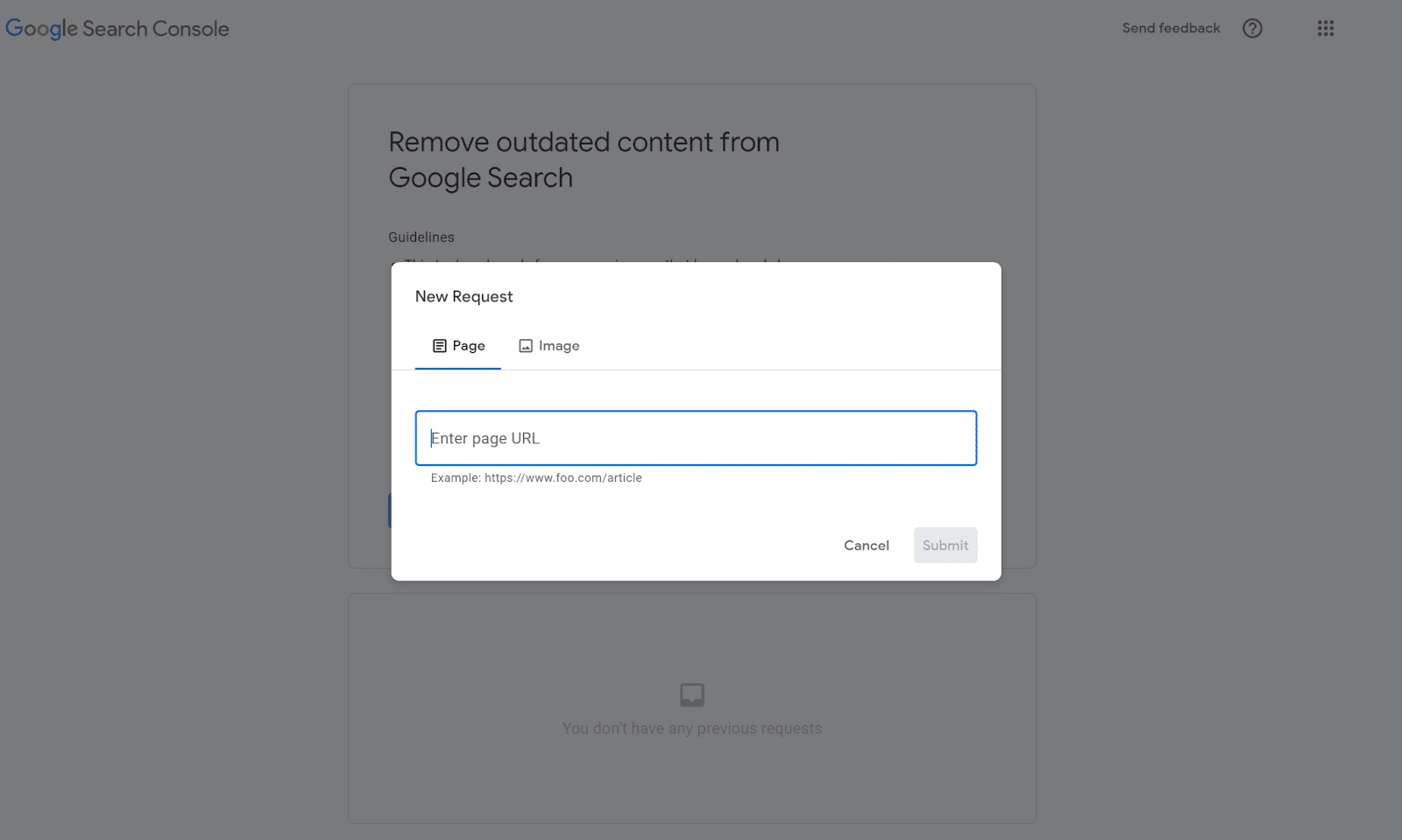
เลือกตัวเลือก "หน้า" และป้อนหน้าเว็บหรือ URL เว็บไซต์ของคุณ คลิก “ส่ง” จากนั้น Google จะค้นหาหน้าเว็บและยืนยันว่าคุณได้ลบไปแล้ว
Google จะจัดเรียงคำขอลบเนื้อหาที่ล้าสมัยทั้งหมดก่อนที่จะดำเนินการ พวกเขามีแนวโน้มที่จะดำเนินการตามคำขอของคุณภายในสองสามวัน แต่คุณสามารถดูสถานะคำขอของคุณใน Google Search Console ได้ตลอดเวลา หากคุณเปลี่ยนใจ คุณยังสามารถยกเลิกคำขอลบของคุณได้
ขั้นตอนที่ 6. ลบเนื้อหาออกจากเครื่อง Wayback
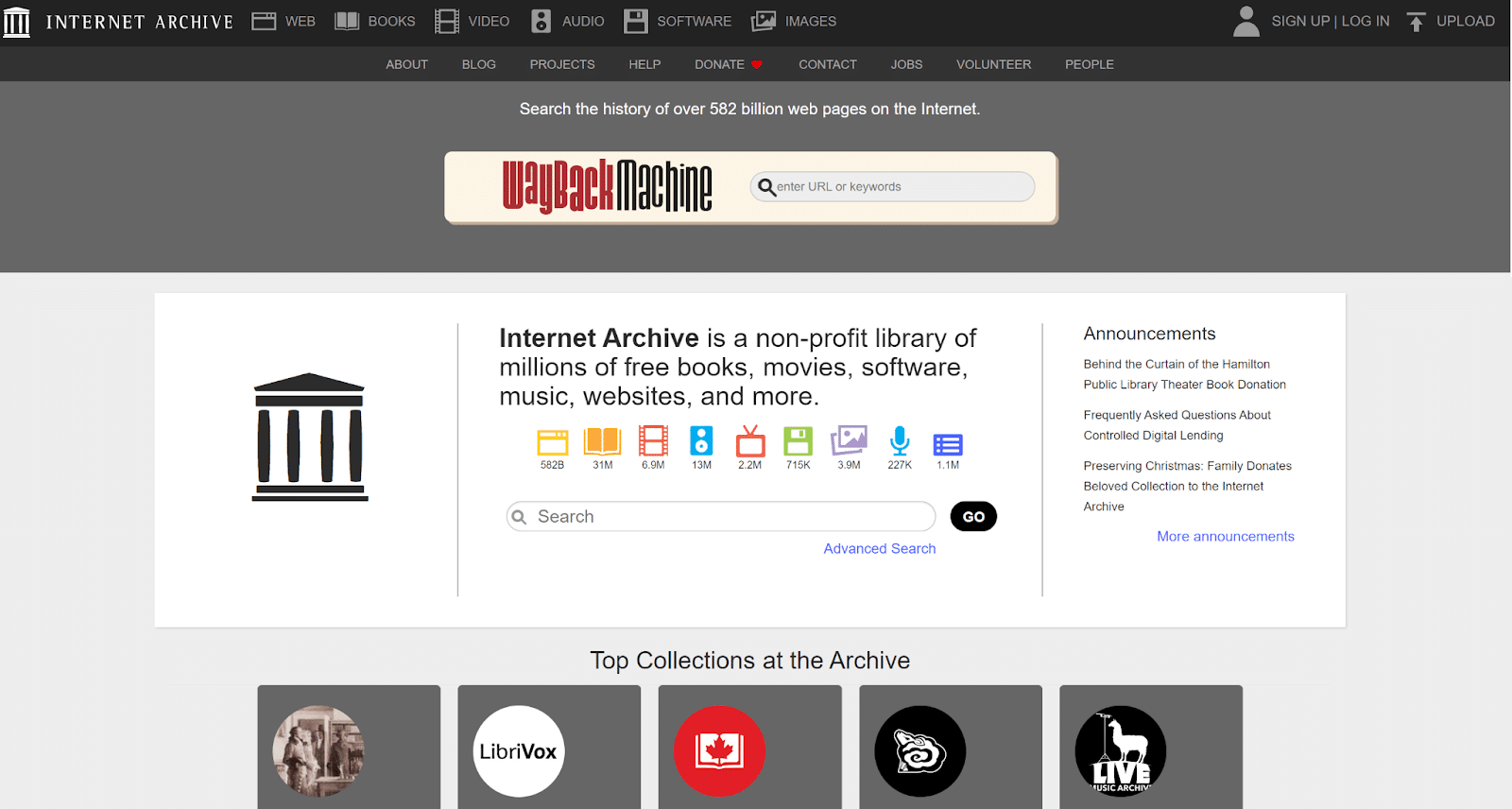
เมื่อคุณลบเนื้อหาออกจากอินเทอร์เน็ตและผลการค้นหาของ Google แล้ว ร่องรอยเว็บไซต์ของคุณส่วนใหญ่จะหายไป อย่างไรก็ตาม หากเว็บไซต์ของคุณได้รับการเข้าชมเป็นจำนวนมาก ผู้เข้าชมอาจบันทึกมันไว้ในเครื่อง Wayback
Wayback Machine เป็นคลังข้อมูลทางอินเทอร์เน็ตที่ไม่แสวงหาผลกำไรซึ่งมีหน้าเว็บมากกว่า 350 ล้านหน้า หากมีใครระบุเว็บไซต์ของคุณใน Wayback Machine Google สามารถแคชและจัดทำดัชนีเว็บไซต์ใหม่โดยไม่ได้ตั้งใจ โดยนำกลับมาไว้ในผลการค้นหา
คุณสามารถตรวจสอบว่าเว็บไซต์ของคุณได้รับการบันทึกไว้ใน Wayback Machine หรือไม่โดยไปที่ “archive.org/web/” แล้วพิมพ์ URL ของคุณ การดำเนินการนี้จะแสดงรายการใดๆ สำหรับเว็บไซต์ของคุณ
หากคุณไม่พบเว็บไซต์ของคุณใน Wayback Machine คุณสามารถข้ามไปยังส่วนถัดไปได้ ไม่เช่นนั้น คุณจะต้องติดต่อทีม Wayback Machine ผ่าน "[email protected]" เพื่อขอให้ลบ URL ของคุณ โปรดทราบว่าคุณต้องใส่ URL ของคุณในอีเมลเพื่อดำเนินการตามคำขอของคุณ
ขั้นตอนที่ 7: ยืนยันว่าเว็บไซต์ของคุณถูกลบ
การนำเว็บไซต์ของคุณออกจาก Google อาจใช้เวลาหลายวัน เนื่องจาก Google ต้องดำเนินการตามคำขอลบ URL และเนื้อหาของคุณ ซึ่งไม่ใช่กระบวนการแบบทันที
หลังจากที่คุณได้ทำตามขั้นตอนก่อนหน้านี้แล้ว คุณจะต้องตรวจสอบอีกครั้งว่าเว็บไซต์ของคุณหายไปโดยการตรวจสอบดังนี้:
- URL ของคุณไม่ปรากฏในผลการค้นหา
- โฮสต์เว็บไซต์ของคุณลบเว็บไซต์ของคุณ
- Google ได้ทำเครื่องหมายคำขอลบเนื้อหาของคุณเป็น "อนุมัติ"
- คุณได้ลบลิงก์โซเชียลมีเดียที่ไปยังเว็บไซต์ของคุณ
- คุณได้ลบโปรไฟล์ Google My Business ของคุณแล้ว (หากมี)
คุณจะลบเว็บไซต์ออกจากการค้นหาของ Google ได้อย่างไร
แม้ว่าหลายคนต้องการลบเว็บไซต์ของตนออกจากอินเทอร์เน็ต แต่นั่นไม่ใช่วิธีแก้ปัญหาสำหรับทุกคน หากคุณกำลังจะเก็บหน้าเว็บหรือเว็บไซต์ของคุณทางออนไลน์แต่ไม่ต้องการให้แสดงอยู่ในผลการค้นหา นี่คือส่วนสำหรับคุณ
คุณสามารถลบเนื้อหาของคุณออกจากเครื่องมือค้นหาของ Google ได้ในสองขั้นตอนง่ายๆ
ขั้นตอนที่ 1: ลบ URL จาก Google
ขั้นแรก คุณจะต้องยื่นคำขอลบ URL กับ Google ในการยื่นคำขอลบ URL เพียง:
- ลงชื่อเข้าใช้ Google Search Console
- คลิก "การนำออก"
- คลิก "คำขอใหม่"
- พิมพ์ URL ของคุณแล้วคลิก "ถัดไป"
- คลิก “ส่ง”
หรือเปลี่ยนเส้นทาง URL ของคุณไปยังหน้าเว็บอื่น (ใช้งานอยู่) ได้ตลอดเวลา การเปลี่ยนเส้นทาง URL ของคุณถือเป็นการประนีประนอมที่ดีหาก URL ได้รับการเข้าชมจากเครื่องมือค้นหาที่ดี แต่คุณได้ย้ายเนื้อหาไปยังหน้าอื่น
ขั้นตอนที่ 2: ป้องกันไม่ให้ Google สร้างดัชนีเนื้อหาใหม่
สุดท้าย คุณต้องทำตามขั้นตอนเพื่อป้องกันไม่ให้ Google สร้างดัชนี URL ของคุณใหม่ ในการดำเนินการนี้ คุณเพียงแค่เพิ่มแท็ก noindex ลงในหน้าเว็บหรือเว็บไซต์ของคุณ แท็ก noindex คือเมตาแท็กที่คุณใส่ลงในโค้ด HTML ของเว็บไซต์ของคุณ เมื่อโปรแกรมรวบรวมข้อมูลของ Google พบเว็บไซต์ที่มีเมตาแท็ก noindex Google จะนำหน้าของคุณออกจากผลการค้นหา
ในการเพิ่มเมตาแท็ก noindex ให้กับ URL คุณต้อง:
- เข้าถึงซอร์สโค้ดของ URL
- ค้นหาส่วน <head>
- เพิ่มเมตาแท็กนี้ในส่วน: “<meta name=”robots” content=”noindex”>”
- บันทึกรหัสของคุณ
เมื่อคุณเพิ่มแท็ก noindex แล้ว Google จะหยุดสร้างดัชนีไซต์ของคุณใหม่
คุณสามารถลบรูปภาพออกจากผลการค้นหาของ Google ได้ไหม
โดยปกติ หน้าเว็บและเว็บไซต์ไม่ใช่สิ่งเดียวที่คุณสามารถลบออกจาก Google ได้ Google ยังลบรูปภาพที่ล้าสมัยออกจาก Google Image Search ตามคำขอของเจ้าของรูปภาพ
การยื่นคำขอลบภาพที่ล้าสมัยนั้นค่อนข้างง่ายใน Google Search Console หากต้องการยื่นคำขอ ให้ไปที่เครื่องมือลบเนื้อหาที่ล้าสมัยแล้วคลิก "คำขอใหม่" การดำเนินการนี้จะแสดงตัวเลือก "หน้า" ดังนั้นคุณจะต้องเลือกตัวเลือก "รูปภาพ" แทน จากนั้นวาง URL ของรูปภาพที่ล้าสมัยลงในช่องข้อความแล้วคลิก "ส่ง"
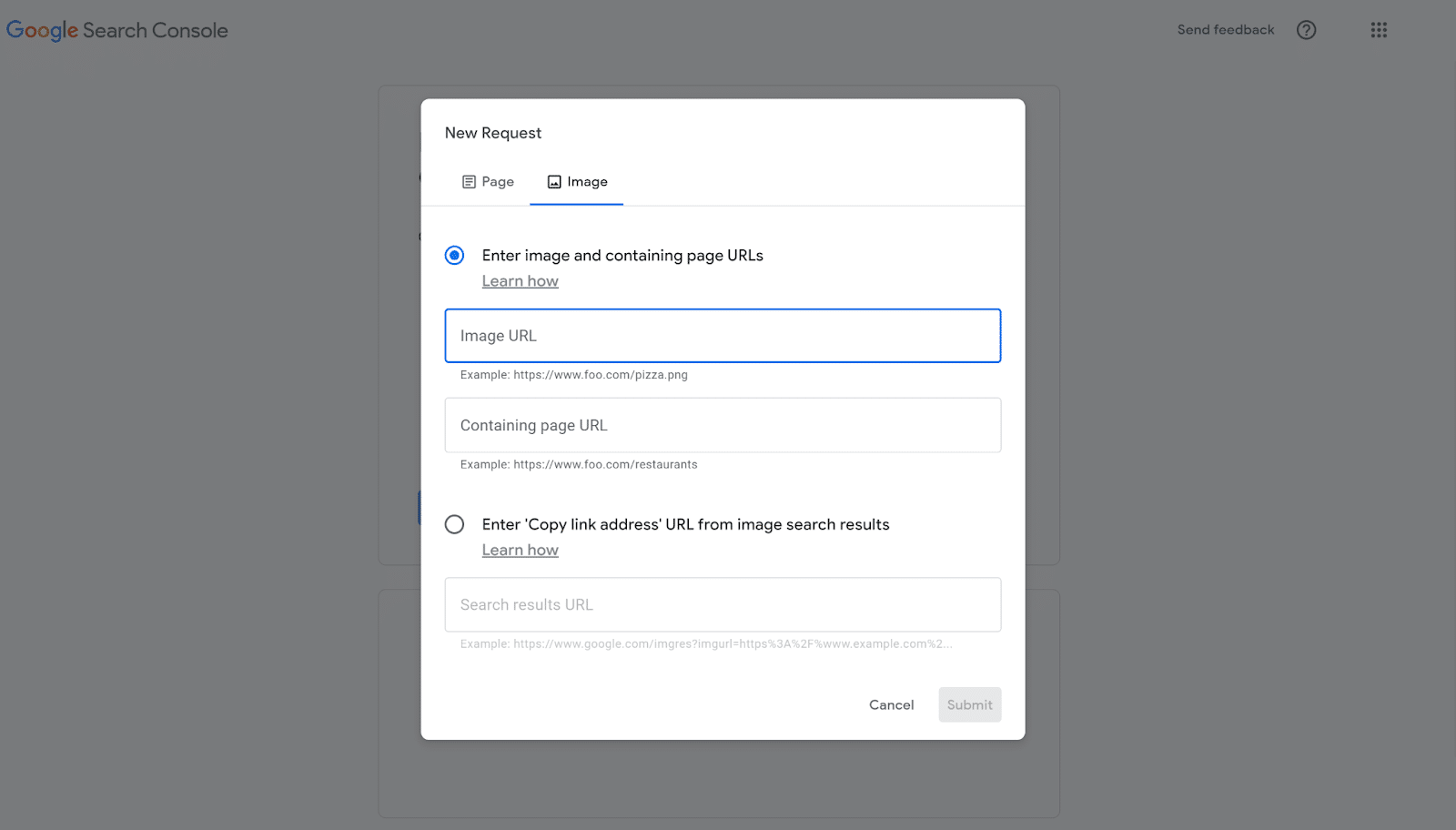
Google จะประมวลผลคำขอของคุณและแจ้งผลให้คุณทราบ หากคำขอของคุณสำเร็จ Google จะลบรูปภาพออกจาก Google รูปภาพ โปรดทราบว่าเครื่องมือนี้ใช้งานได้กับรูปภาพที่ถูกลบเท่านั้น ไม่ใช่รูปภาพ "สด"
สรุป
แม้ว่าอินเทอร์เน็ตอาจดูเหมือนเป็นสถานที่ถาวร แต่ก็ไม่เป็นความจริงเสมอไป หากคุณต้องการลบเนื้อหา ก็สามารถเกิดขึ้นได้ การลบเว็บไซต์ออกจาก Google ทำได้โดยทำตามขั้นตอนด้านบน
อย่างไรก็ตาม คุณควรจำไว้ว่าไม่มีทางที่จะกู้คืนเว็บไซต์ที่ถูกลบไปหากคุณไม่มีข้อมูลสำรอง
ก่อนที่คุณจะลบเว็บไซต์ของคุณ ให้สำรองข้อมูลเนื้อหาเว็บไซต์ของคุณเสมอ และพิจารณาว่าการลบ URL ออกจากผลการค้นหาจะช่วยแก้ปัญหาได้หรือไม่

